智能家居的那些事 篇一:Home Assistant保姆级安装教程X86-64平台
温馨提醒:本教程只是针对于把Home Assistant(以下简称HA)安装在X86-64平台上,虽然也有官方教程,但是小编认为官方教程有些不全,所以才写了本文,高手请绕道。
本教程不适用于其他平台的安装,例如树莓派、docker。其他平台的教程请自行搜索,网上有很多。
概要:因为最近家里面装了美的燃气热水器,温度的调节可以通过APP控制,就再也不用跑来跑去调节温度了,但是这个功能只能在美的APP里面进行控制调节,每次使用都需要在手机里面打开APP,等待广告,然后找到设备,选择温度,有这时间,还不如走到热水器前进行调节,虽然可以通过美的智能音箱调节,但是无奈家里没有,又不想花重金购置,因为家里面已经有了天猫精灵的音箱,不想再添加其他音箱了。再加上,家里其他成员使用起来比较麻烦,并且考虑到家里面的智能设备多,又是不同平台的,所以就准备折腾一下,把所有智能设备都融合到一个平台上,一键管理,同时也让手机里面的智能设备APP缩减一下。
好了废话不多说,我们马上开始!
说在前面的:
1、需要将你的电脑主板BIOS修改为UEFI启动模式,并且禁用安全启动(这个并不一定所有的主板都有)
2、系统必须支持64位
一、准备工作
1)8G优盘一个或两个
2)要安装HAOS的目标X86-64硬件一套(2+32配置)磁盘大小选择8G以上就可以(需要键盘鼠标,显示器,调试用)
3)网线一条,用于X86-64硬件联网用
4)电脑一台(笔记本台式机都可以,用于下载软件和后期的HAOS调试用)
5)Ubuntu软件(下载链接Ubuntu下载镜像,如果下载不动,需要自己科学上网)
6)HAOS软件(下载链接HAOS下载镜像,如果下载不动,需要自己科学上网)
7)Balena Etcher软件(下载链接Balena Etcher下载镜像,如果下载不动,需要自己科学上网)
二、制作引导盘
说明:如果你的X86硬件已经装的有系统了,那建议你将下面的这个引导盘改成你的硬件上的磁盘。
将8G优盘插入电脑上,注意将U盘上的资料提前保存,因为会格式化U盘。在电脑上打开Balena Etcher软件,选择“Flash from file”,找到下载好的Ubuntu软件,点击确认。
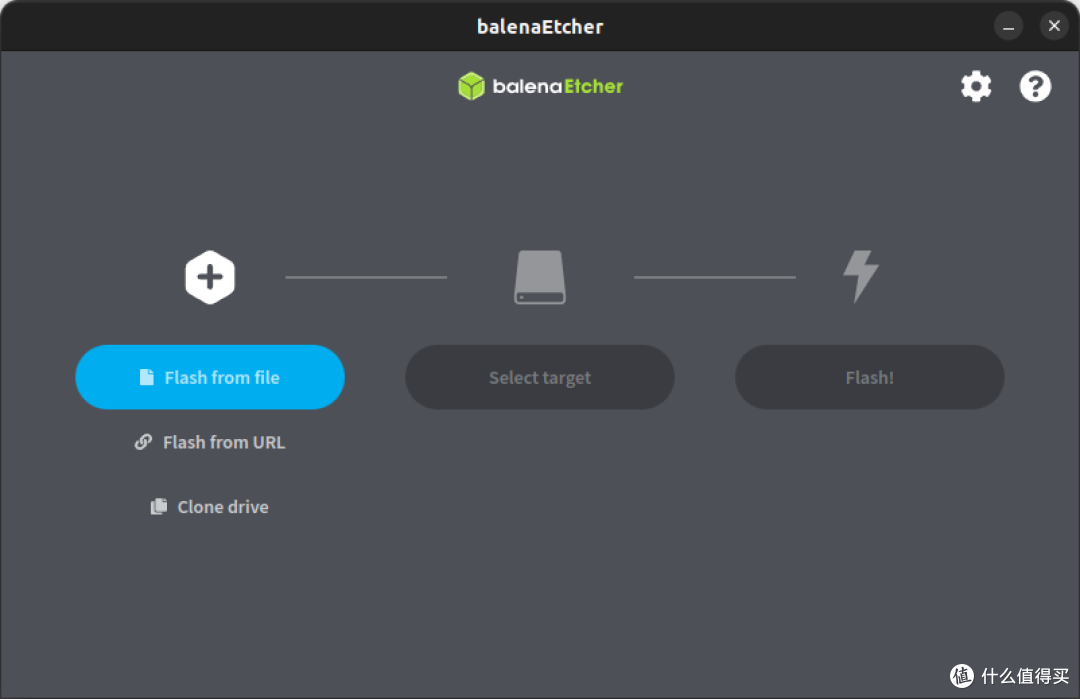
选择介质,即你的U盘,这里千万要注意,如果电脑上插了多个U盘,一定要选择清楚是哪个U盘,别问为什么,你试试就知道了。点击“Select target”选择你的U盘
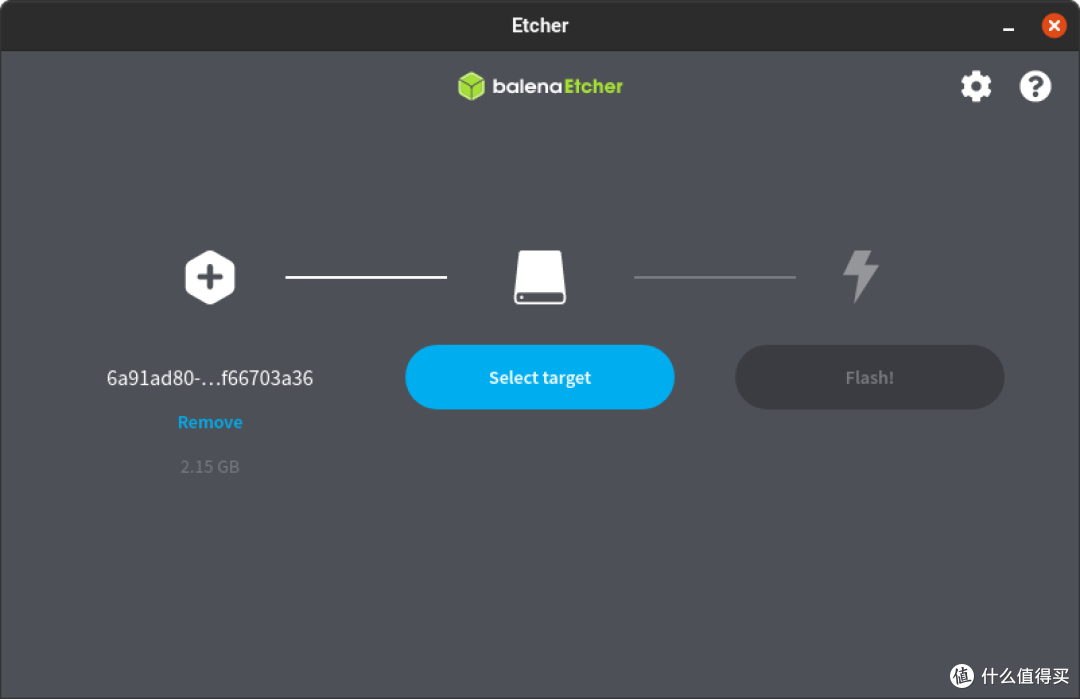
如果有多个U盘建议先拔掉,找到你要安装Ubuntu的U盘,点击“Select”
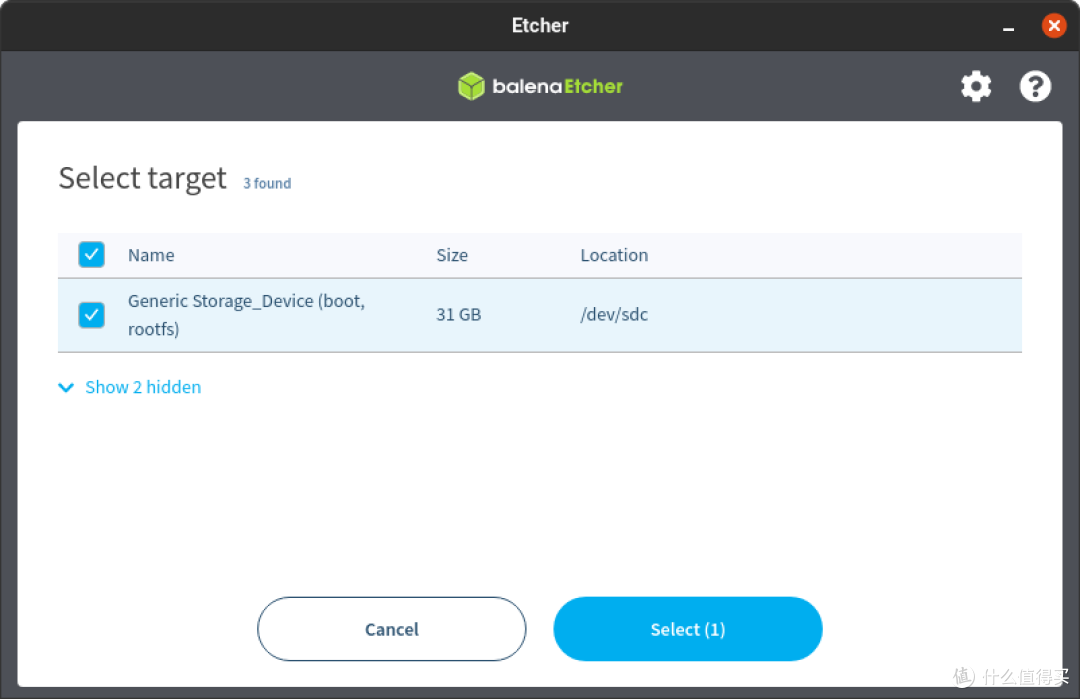
点击“Flash”,软件开始将Ubuntu写入U盘
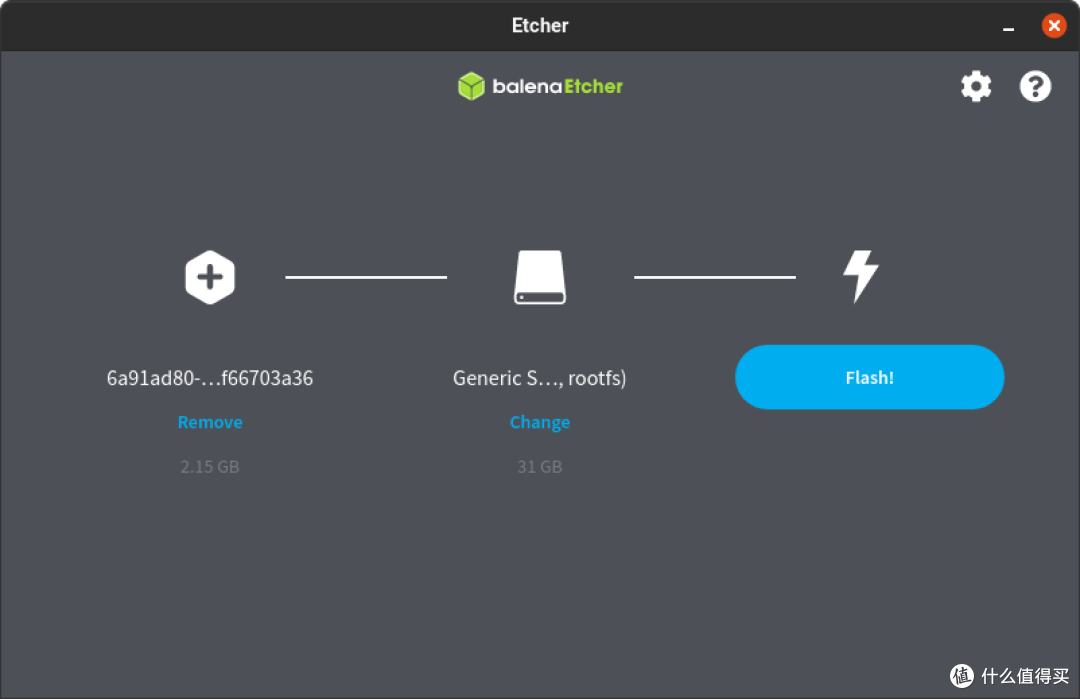
出现下面界面表示,写入成功
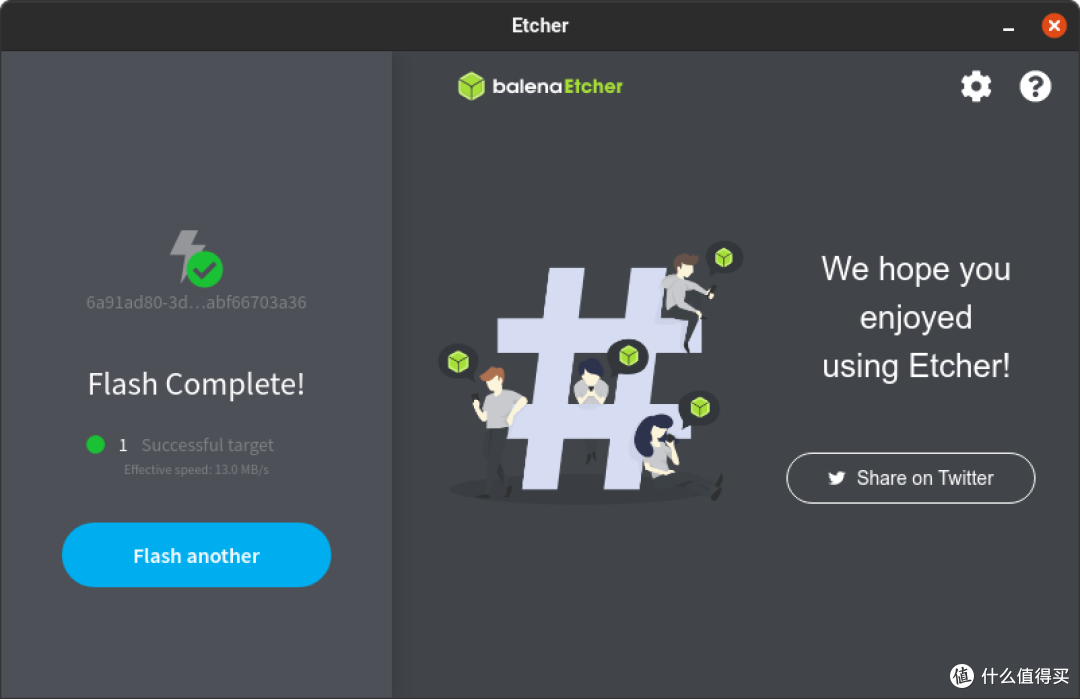
OK,截止目前为止,引导盘已经做好了,接下来就是在目标硬件上装HAOS了。
三、安装HA
注意:如果你是通过U盘来做引导盘的,请将HAOS软件拷贝到另外一个U盘中,因为引导盘没有办法再拷贝资料。
将8G优盘插入电脑上,将HAOS软件拷贝到U盘的根目录中之后,再将两个U盘插入X86-64硬件上,同时网线也需要连接到此硬件上,开机之后选择从U盘启动,就会出现以下界面,切记先在最左侧的语言中选择中文简体,然后,选择左侧的从“Try Ubuntu”,意思是试用不安装。
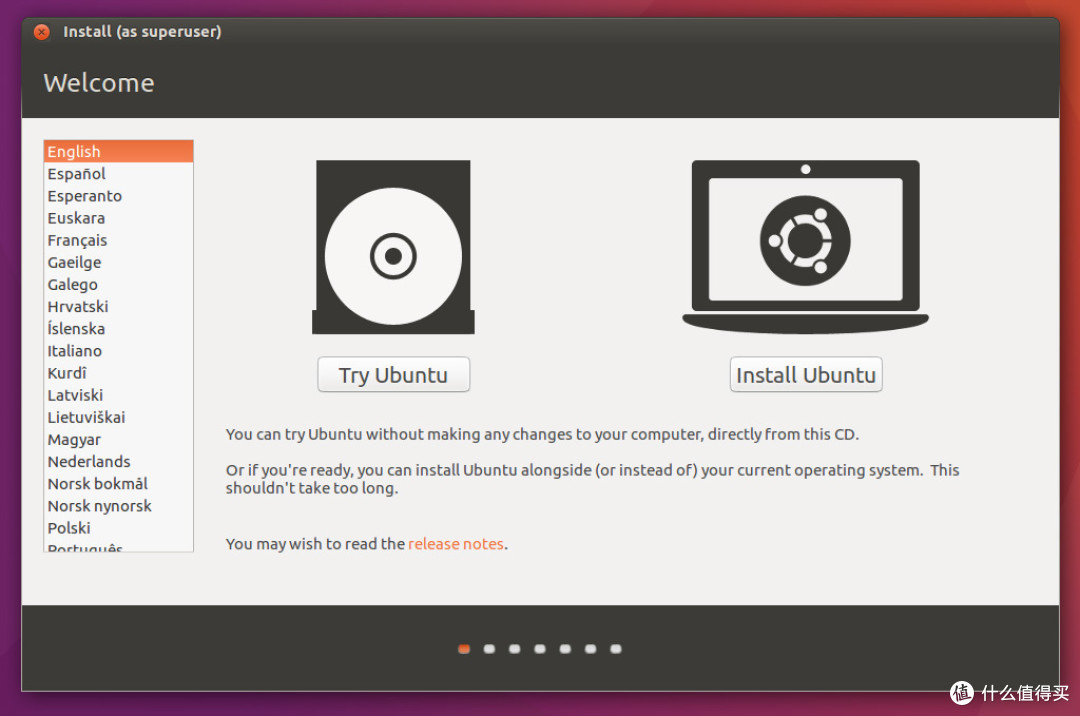 左侧的try ubuntu为试用,不安装,右侧是install ubuntu即安装
左侧的try ubuntu为试用,不安装,右侧是install ubuntu即安装等待一会儿系统配置,就会进入Ubuntu桌面。如果出现以下界面,没有任何图标,鼠标也能动,代表已经正常进入系统,因为Ubuntu有时候会认为有两个显示屏,所以此时需要右击鼠标,选择显示设置,弹窗中选择1个屏幕即可(设置同Windows类似,不懂的可以自行科普)
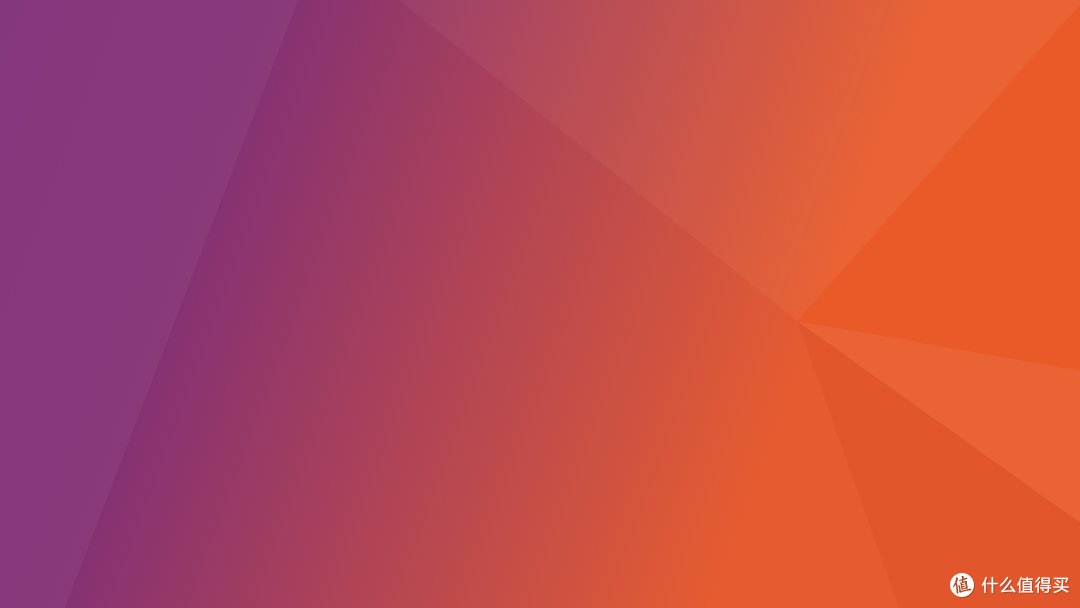
选择之后就是下面的正常桌面,然后点击左下角的图标,在弹窗中搜索“磁盘”,并点击打开。
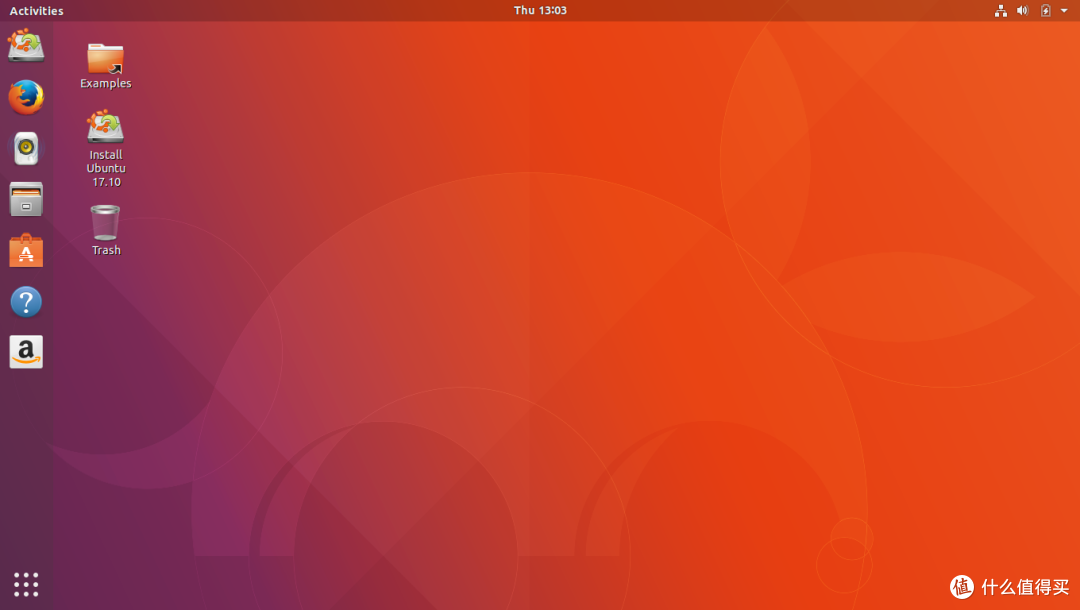
首先在左侧的设备列表中选择要安装HAOS设备的磁盘,一定认真选择,因为一旦安装磁盘中的资料将全部被格式化,然后点击右上角的…,在弹窗中选择第三个选项,恢复磁盘镜像。
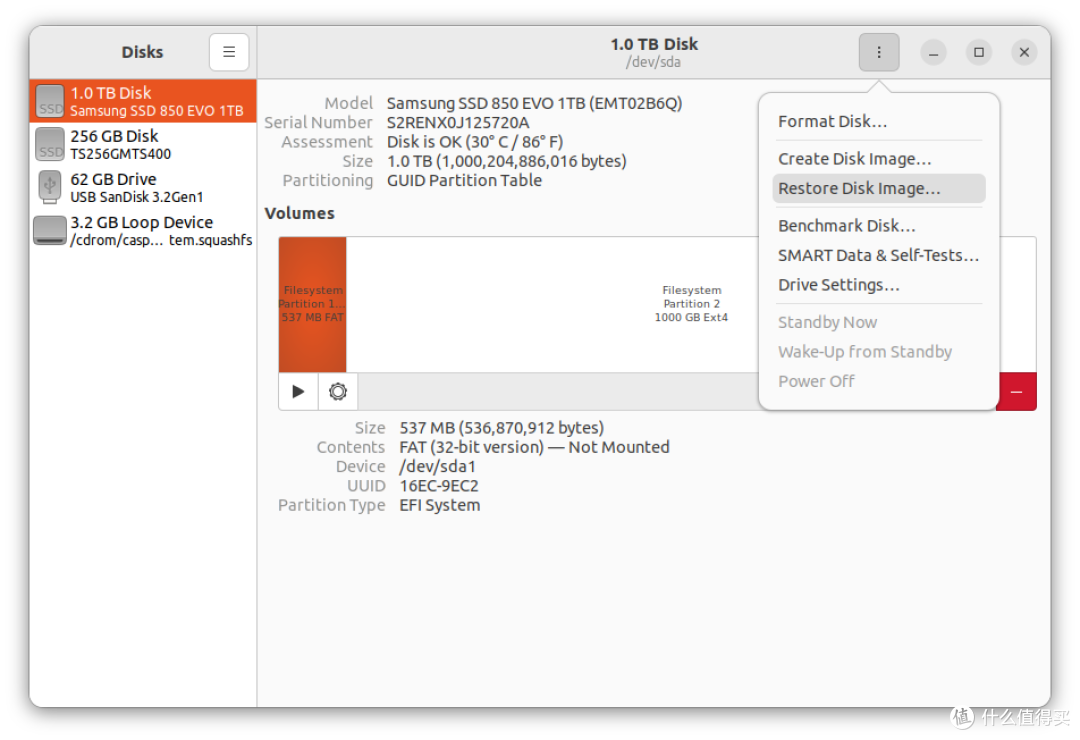
在弹窗中找到HAOS软件所存放的位置,并选择
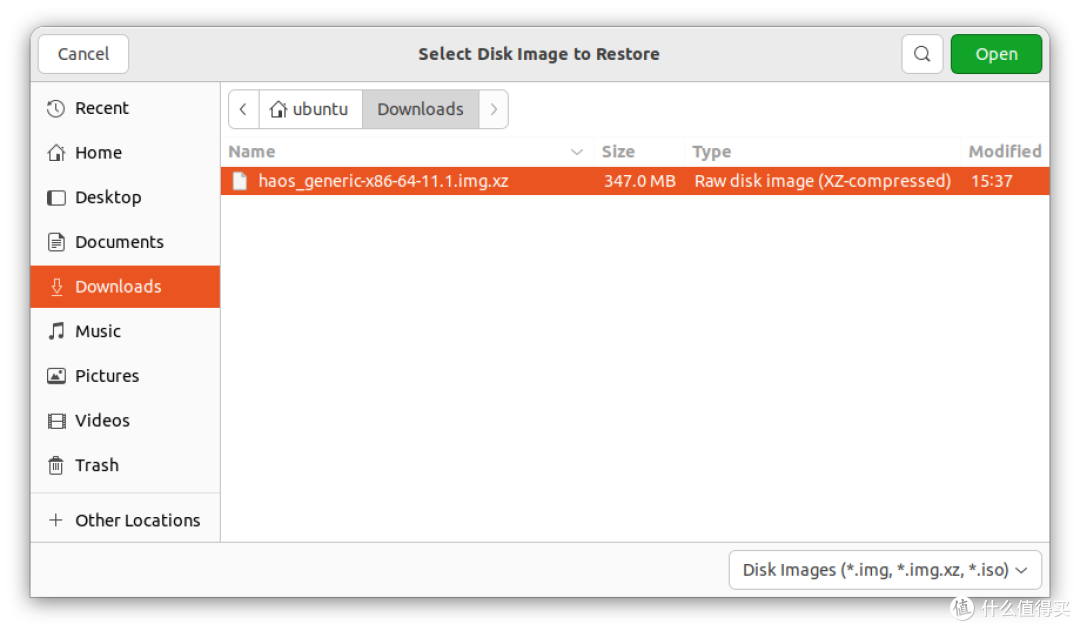
然后在弹窗中选择“Start Restoring...”即开始恢复按钮
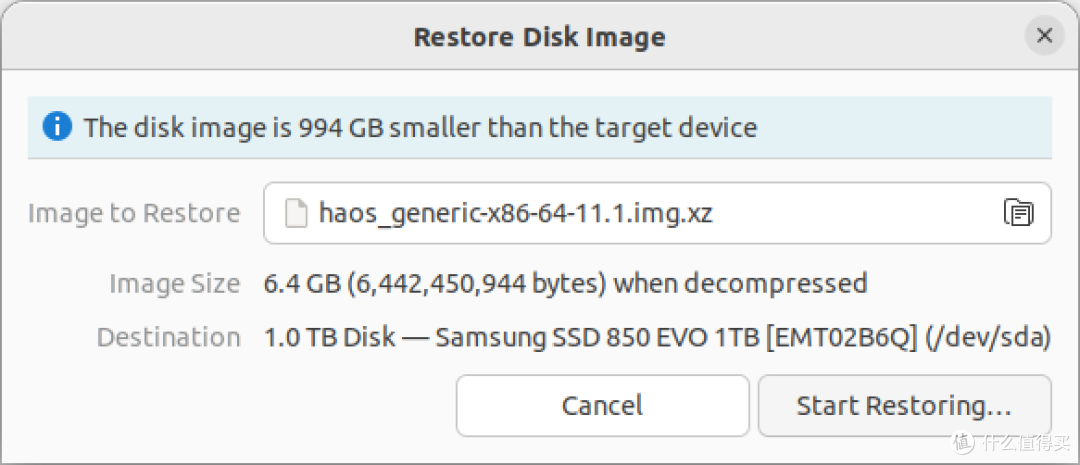
然后系统会再次让你选择是否恢复,点击“Restore”即恢复按钮,强烈建议再次认真核对一下磁盘是否正确。
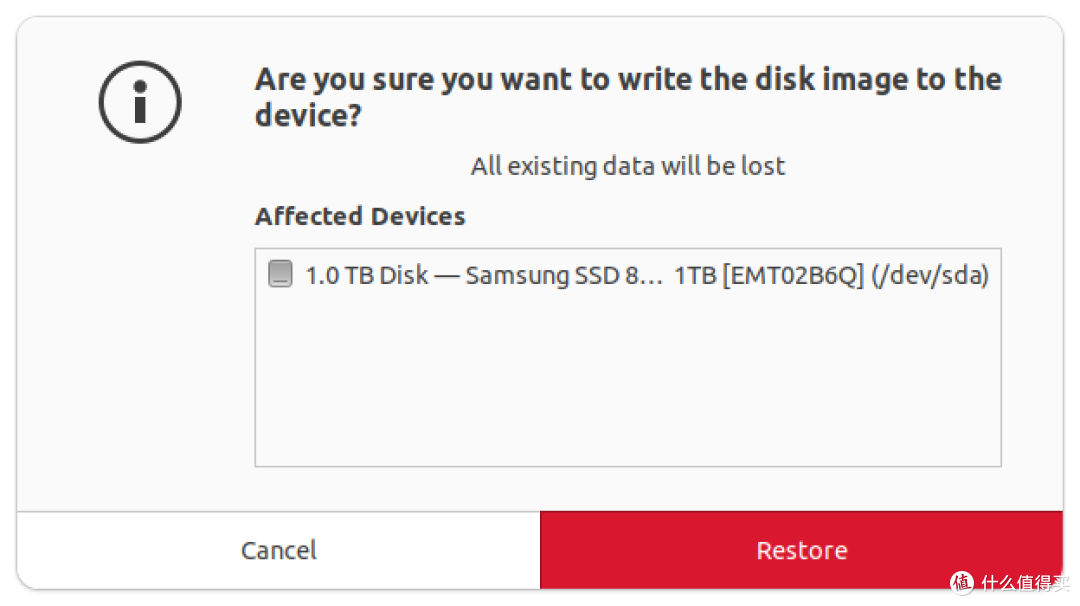
选择以后,就等着系统自己安装就可以了。
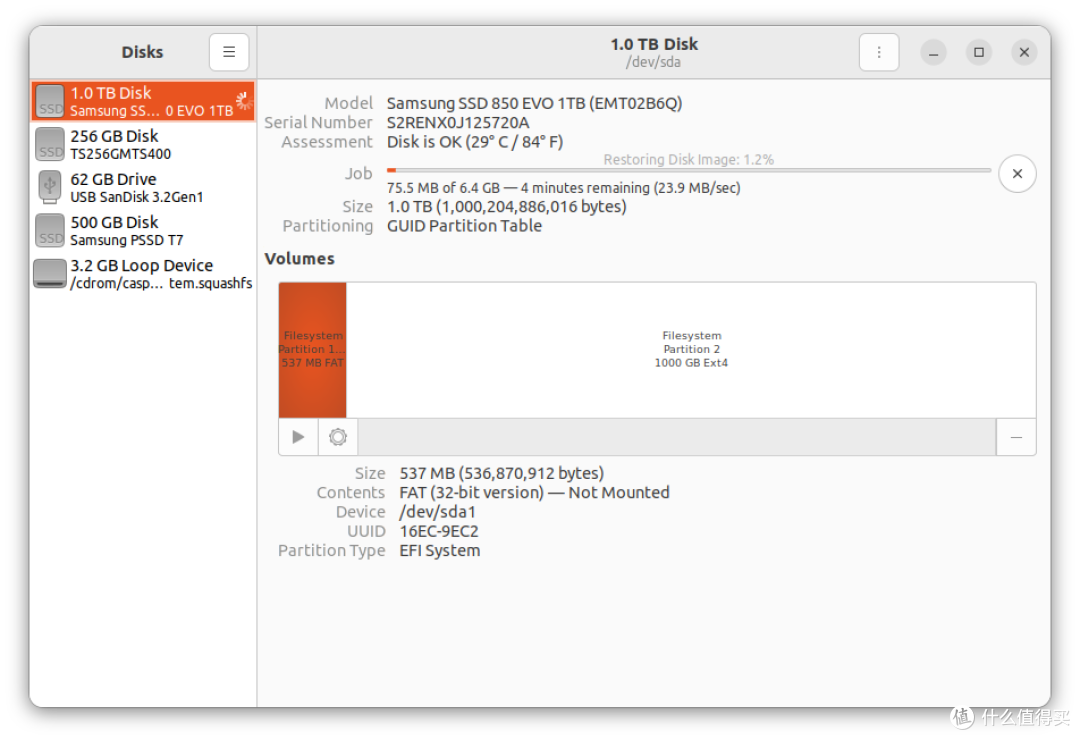
安装完成以后,断电,拔掉U盘,重启,就会进入HA初始化配置界面。
剩下的就是等系统自动配置完成,这个过程会比较慢一点,需要耐心等待,
屏幕出现如下界面,那么恭喜你,就代表HA配置成功了。
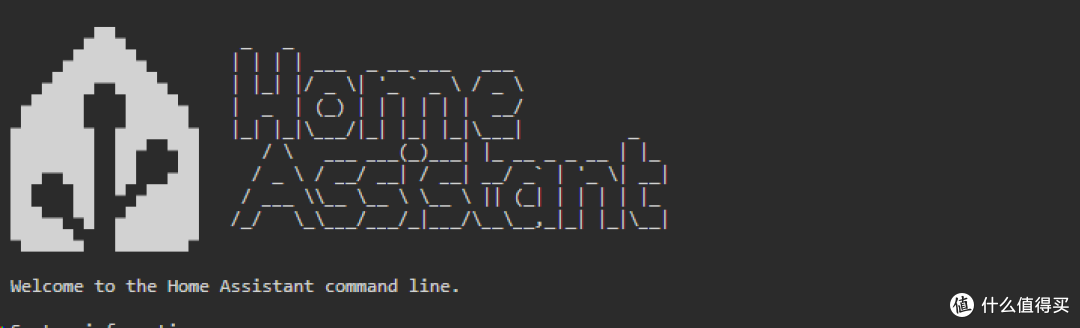
总结:
HA安装在什么介质上其实对于普通用户来说,影响不是很大,除非你是极客玩家,HA的难点在于后期的调试和配置,因为有些资源是在国外,所以有些节点可能加在的会比较慢,多尝试几次就可以了,但凡自己安装过电脑系统的童鞋,上面的步骤一看都懂,有些步骤其实可以省略,大神勿喷,上面的安装过程只是最简单,最小白的安装方式,高手请绕道。
作者声明本文无利益相关,欢迎值友理性交流,和谐讨论~

















































































风疾
校验提示文案
东街小东东
校验提示文案
wayes
校验提示文案
风疾
校验提示文案
wayes
校验提示文案
东街小东东
校验提示文案